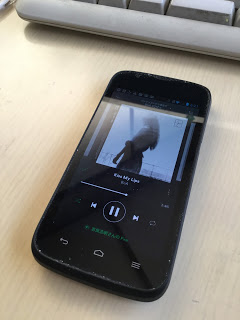前回はFaceFilter3の輪郭フィットであまりにも遠い所に輪郭が表示されたので挫折してPortrait Proでメークをしました。今回は頑張って輪郭フィットしてメークしましたが?
Portrait Proより滑らかにナチュラルメークっぽい感じの仕上がりになり優秀なソフトだと認識しました。輪郭フィットに課題があるもののメインで使いたいソフトです。
Portrait Proより滑らかにナチュラルメークっぽい感じの仕上がりになり優秀なソフトだと認識しました。輪郭フィットに課題があるもののメインで使いたいソフトです。
メークのプロセスは以下の6つとなります。
- インポート:好みの顔写真をソフトに読み込む
- フィッティング:顔パーツも含めた輪郭をソフトに認識させる
- 変身:各パーツごとのメーク
- 再整形:顔全体の形状を整える
- 効果:レンズや照明などの効果を調節
- エクスポート:作品をファイルに書き出す
目次
インポート:好みの顔写真をソフトに読み込む
今回も前回と同じ芸能人の顔写真を読み込みました。
もちろんこの写真もナチュラルメークをバッチリしているので、少し派手目のメークをしないと逆効果になるかもしれません。
ここでメーク前に明るさや色味を整えます。
フィッティング:顔パーツも含めた輪郭をソフトに認識させる
顔を囲む四角の枠を設定します。回転して角度も調整します。
課題のフィッティングを各パーツごとに頑張って行い、輪郭をソフトに認識させます。
変身:各パーツごとのメーク
全体のコンセプトを意識してやるとまとまります。必ずスライダー左端にチェックを入れてから調整します。
とは言っても、私の場合はかなり適当です。
再整形:顔全体の形状を整える
顔の幅やプロポーションを調整します。
各パーツの筋肉の調整。
効果:レンズや照明などの効果を調節
例えば、ビネットで顔の周囲をやや暗くしています。
エクスポート:作品をファイルに書き出す
エクスポートボタンをクリックして、作品をファイルに書き出します。
まとめ
前回の作品がこちらです。
元の顔写真が同じなので似ていますが、こちらの方が若干イビツな感じがします。今回の作品はナチュラルなので、実際のメークと同じような優れた作品と言えそうです。
前回と同様にして、FaceGen Artistで3DキャラにしてDAZ Studioに読み込みレンダリングした作品は以下です。
レンダリングするとあまり似ていないですが、従来の3Dフィギアによくあった「不気味さ」は無く、これはこれで綺麗な女性に仕上がっていると思います。
FaceFilterとPortrait Proのどちらを取るか?という究極の質問をされれば、私の場合はFaceFilterを取ると答えると思います。しかしケースバイケースで考えれば良いと思いますね。
ではでは、きらやん